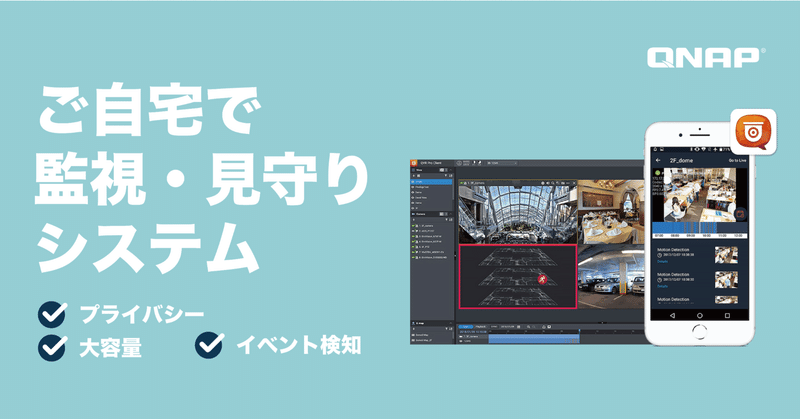
NAS で家庭用防犯システム構築。 複数カメラ管理+大容量録画+イベント検索を一台で
台湾にあるNASベンダーのQNAPです。
本稿では、NAS を使い、家庭で簡単に監視・見守りシステムを構築する方法をご紹介します。
「留守の間、子どもやペットがどう過ごしているか不安」
「マンションの近隣住人から騒音に関する言いがかりをつけられて困っている」
そんな方に読んでほしいです。
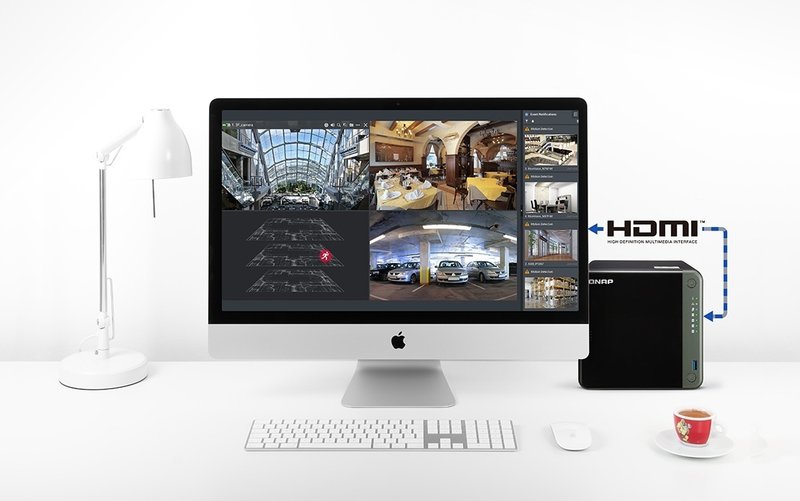
この記事の対象読者はこんな方
監視システム導入を真剣に検討すると、以下のような悩みにぶつかると思います。
SDカードタイプの防犯カメラだと容量が心もとない
録画された動画のプライバシーが不安。企業のクラウドやサーバーに転送してほしくない
誰かが家やオフィスに侵入した時にスマホへ通知してほしい
膨大の録画の中から動きがあった箇所だけサクッと検索、表示できるような機能がほしい
複数カメラで録画した内容を1画面で何分割かして見れるようにしたい
数台のカメラを設置するだけで小さく始められるQNAP監視システムはおすすめです。
巷で人気の防犯カメラとQNAPの違いは?
オンラインショップなどで人気のクラウド連携据え置き型監視カメラは、お値段も数千円台とお手頃です。設置は初めての人にも簡単そうです。
ですが、据え置き型カメラには保存容量の少なさや機能の乏しさという欠点があります。手軽さに特化しているので、通知や検索といった「いざという時」のための機能は省かれていることが少なくありません。購入前にぜひ確認しておきたいポイントです。
QNAP NASは防犯カメラそのものではなく、カメラで録画した映像を管理・分析する監視システムになります。
QNAPのNASと「QVR Elite」監視ソリューション
「いざという時に使えなくてはいけない」
「そのためには少しお金を出してもいい」
そんな人にはQNAPのNASは悪くない選択肢です。
NASとは家庭における小さなサーバーのようなもので、欧州では「プライベートクラウド」という概念で広く受け入れられてます。
プライベートクラウド=自宅に NAS を設置しつくる小さなクラウド環境。QNAP NASなど。データは NAS に保管されるのでプライバシーが確保される。
パブリッククラウド = 企業が運営する一般的なクラウドサービス。Googleドライブなど。データは企業のデータセンターに保管される。
監視システムの構築には、QNAP NASに「QVR Elite」というアプリをダウンロードするだけでOK。
QVR Eliteの紹介動画をつくったのでご覧ください。2分程度です。
QVR Elite で管理している録画はパソコンやスマホでも見ることができます。WindowsやMacをお使いの方はこちらのページから、スマホをお使いの方は AppStore や Playストア でダウンロード可能です。
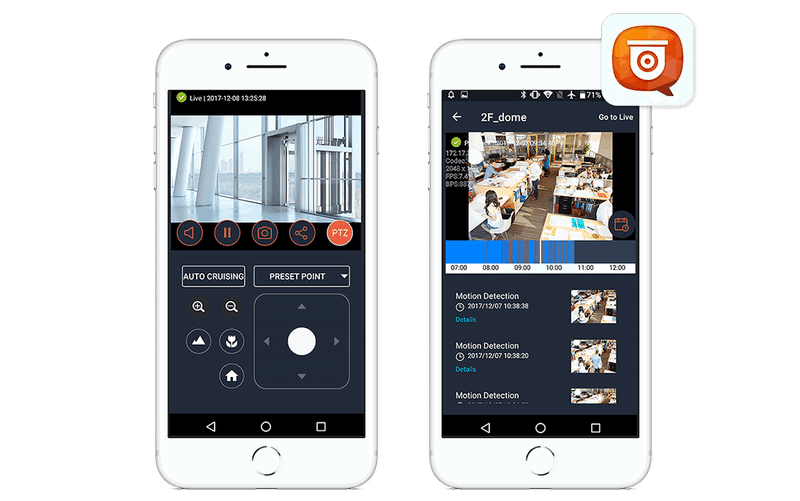
管理画面は直感的で使いやすく、複数カメラの同時表示も楽々行えます。
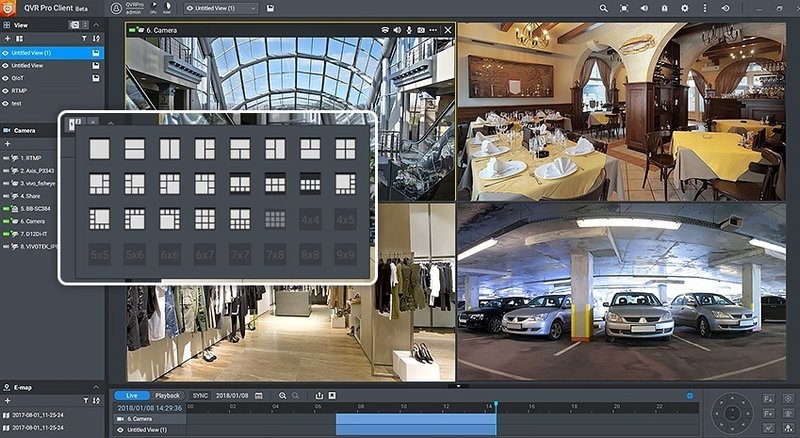
QNAPの監視・防犯システムに必要なアイテム
ざっと、買い揃える必要があるものをリストアップします。
NAS
スペックとして、最低 2GB の RAM(メモリ)を搭載した NAS が推奨されます。HDD
好きなブランドのHDDを買えばOK。互換性リストはこちらからご確認ください。
容量についてですが、2チャンネルを24時間録画しっぱなしだと大体0.17 TB の容量を使うので、7日間録画を保存しておく場合は4TB以上のものを買うといいでしょう。*あくまで目安ですONVIF に対応したカメラ、またはUSBカメラ
好きなブランドのものを買えばOK。「ONVIF 対応」と書かれたものを使いましょう。互換性リストはこちらから。
電源供給とネットワーク確保をケーブル1本で済ませたい場合、「PoE 対応」と書かれたカメラをおすすめします。
QVR Elite は USB Web カメラにも対応しています。例えばリビングに NAS を置いていて1機のカメラで窓の方向だけ録画できてればいいという程度でしたら、NAS に USBカメラを接続し、付属の QUSBCam2 アプリをダウンロードして使うのが手軽です。ライセンス(オプション)
QVR Eliteは2チャンネル(カメラ2機)分が無料で使えます。1チャンネルは玄関に、1チャンネルはリビングにと、要件に合わせてセッティングしましょう。以後は1チャンネルにつき毎月 USD 1.99 のライセンス料が発生します。プランはいくつかご用意しています。
QNAPは自分で設置できる監視システム
多くの人にとって自分一人で設置できるか?は気になるポイントかと思います。カメラの設置はインターネット上で解説記事があるので問題ないでしょう。家庭用の NAS 設置にも専門業者は必要ありません。
何チャンネルでどれくらいの容量を使うか?自分に最適の NAS は何か?を知りたい場合下記のセレクタをご活用ください。
QVR Elite の設定はクイックガイドに従い設定するだけなので心配要りません。
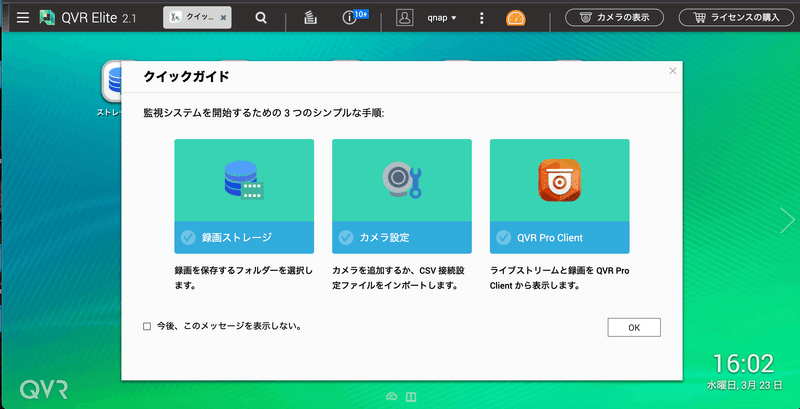
「動きを検知したら録画開始をする」「エラーが起きたらスマホに通知」など、イベントを柔軟に設定可能
QVR Eliteではイベント条件とアクションを柔軟に設定できます。
ここでいうイベントとは、録画しているエリア内で動きを検知したり(モーション検知)、NASのストレージが足りなくなったり、温度が極端に上がったりなどの出来事を指します。
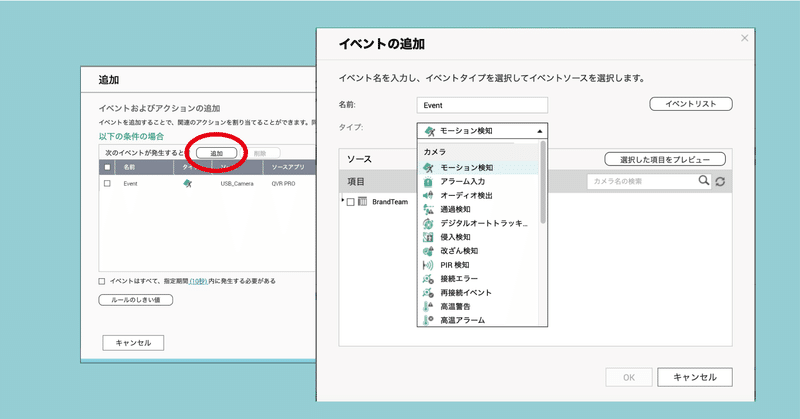
例えばモーションを検知したら録画を開始したり、スマホにプッシュ通知を送るよう設定したり…などなど。
イベント検知のスケジュールは15分単位で設定できるので、例えば平日朝の8時15分から夜の9時45分だけイベントを検知するように設定しストレージの容量を抑える、といった使い方もできます。
AIイベント検索機能
「AIイベント検索機能*」を付加することもできます。
例えば、玄関に設置したカメラを設置し、24時間録画しているとします。あなたはご近所さんから怪しい輩が出没しているとの目撃情報を得て、自宅の録画を確認したいと思いました。ですが、24時間 x 数日の膨大な録画の中から怪しい輩だけ探し出すのは骨が折れる作業ですよね。
そこでAIイベント検索です。特定のエリア内に動きがあった場合の録画のみをピックアップして表示できるのです。
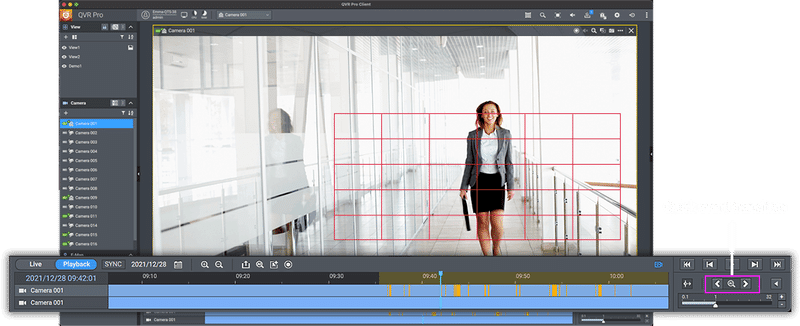
*この機能にはQVR AI Pack 別途買い切り型のライセンス料がかかります。このライセンスにはHDMIアウトプット機能も含まれるので、NASから直接HDMIモニタへの出力を行いたい方にもご利用いただけます。
もっと詳しく
いかがでしょうか。QVR Eliteのメリットがざっくりご理解いただけたかと思います。もしも QVR Elite について詳しく知りたい場合、弊社の公式ウェブサイトをご覧ください。今回は触れませんでしたが、大規模なオフィスや工場等での導入実績もございます。
もしくは、他に何か知りたい事があればコメントをいただけたらと思います。では!
世界有数のNASメーカー、QNAP株式会社の公式noteです。
